Configurer de votre id d'empreinte digitale – Huawei P9 Manuel d'utilisation
Page 25
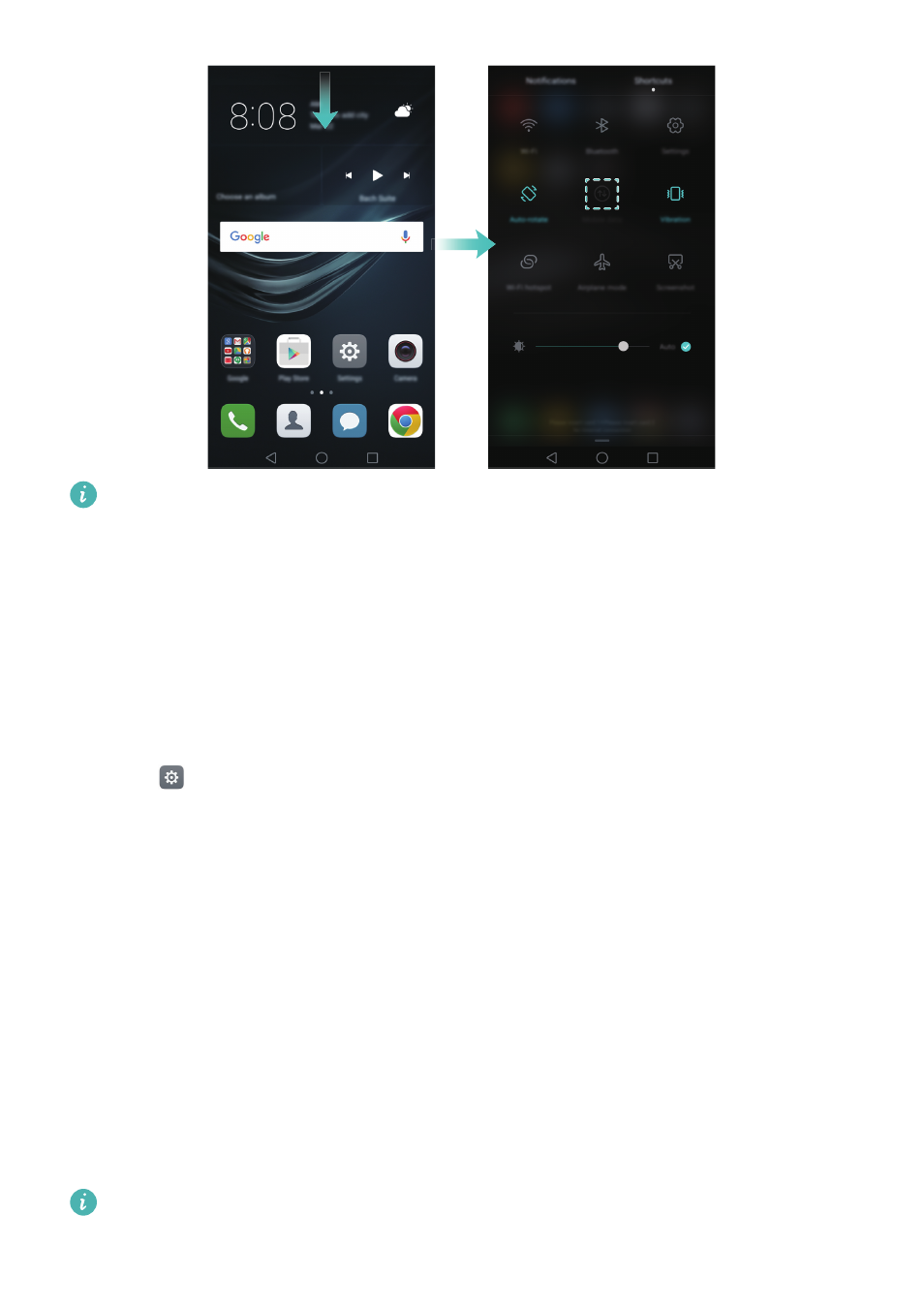
Première utilisation et configuration initiale
18
Désactivez les données mobiles lorsqu'elles ne sont pas nécessaires pour économiser la
batterie et réduire l'utilisation des données.
Configurer de votre ID d'empreinte digitale
Utilisez le capteur d'empreinte digitale pour déverrouiller l'écran, accéder aux applications
Coffre-fort et Verrouillage d'applications, et autoriser les paiements dans des applications tierces.
Pour plus de sécurité et vous assurer que vous pouvez toujours accéder à vos données si votre
téléphone ne parvient pas à reconnaître votre empreinte digitale, vous devez définir un mot de
passe de secours lors de la configuration du déverrouillage par empreinte digitale.
1
Ouvrez
Paramètres et appuyez sur Identif. via empreinte digitale
>
Gestion des
empreintes digitales.
2
Sélectionnez Code ou Mot de passe et suivez les instructions à l'écran pour créer un mot de
passe de verrouillage d'écran.
3
Après avoir configuré le mot de passe, appuyez sur Nouvelle empreinte digitale pour ajouter
votre empreinte digitale.
4
Placez votre doigt sur le capteur d'empreinte. Appuyez légèrement sur le capteur jusqu'à ce
que votre téléphone vibre. Répétez cette étape en utilisant les différentes parties de votre doigt
jusqu'à ce que votre téléphone ait correctement ajouté à votre empreinte digitale.
5
Après avoir ajouté votre empreinte digitale, appuyez sur OK.
Sur l'écran Gestion des empreintes digitales, désactivez le bouton interrupteur Déverrouiller
l'écran pour désactiver le déverrouillage par empreinte digitale.
Pour supprimer une empreinte digitale, sélectionnez l'empreinte désirée sur l'écran Gestion
des empreintes digitales, appuyez sur Supprimer, puis suivez les instructions à l'écran.